安装 AltStore 之前:
直接从 Apple(而非Microsoft Store)下载并安装最新版本的 iTunes和iCloud 。
iTunes 直接下载链接:
Windows 64 位:点此下载iTunes x64版
Windows 32 位:点此下载iTunes x32版
iCloud 直接下载链接:
Windows 32 位和 64 位:点此下载
安装 AltStore:
- 提取
AltInstaller.zip并运行Setup.exe. - 转到 Windows 任务栏中的搜索,然后输入“AltServer”并单击“以管理员身份运行”。AltStore 将在任务栏中显示为一个图标。
- 将您的 iOS 设备连接到您的计算机并确保它已解锁。如果需要,请使用您的计算机信任您的设备。
- 打开 iTunes,然后在您的设备上启用“Wi-Fi 同步”。
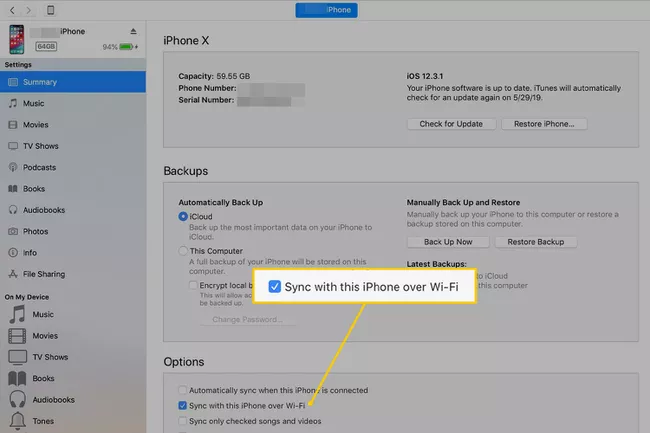
- 单击右下角任务栏中的 AltServer 图标。然后转到“安装 AltStore”并选择您的 iOS 设备。
- 输入您的 Apple ID 电子邮件地址和密码。这将允许 AltServer 通过 Apple 进行身份验证并配置您的帐户以支持侧载应用程序。
您的 Apple ID 和密码只会发送给 Apple,而不是我们或其他任何人。
- 等待几秒钟,然后会出现 AltServer 通知,提示 AltStore 已成功安装到您的设备上。
您可能需要重新启动设备才能使 AltStore 出现在主屏幕上。
- 在您的 iOS 设备上,转到设置 -> 通用 -> 描述文件和设备管理。点击“信任 [您的 Apple ID]”,然后再次点击“信任”进行确认。
根据iOS版本不同“描述文件和设备管理”可能会以其他名字出现“设备管理”,你始终都可以在 设置->通用->底部位置找到它。
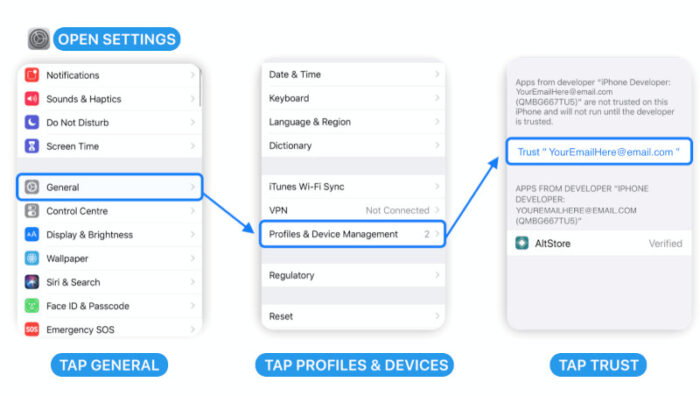
(iOS 16+)启用开发者模式
要在 iOS 16 或更高版本上使用 AltStore,您需要前往“设置”->“隐私和安全”->“开发者模式”在设备上启用开发者模式。
您现在可以使用 AltStore 侧载应用程序了!

